- iPhone에서 “현재 시각적 음성 메일을 사용할 수 없습니다” 오류를 해결하려면 먼저 비행기 모드를 켜고 끄고 셀룰러 데이터가 활성화되어 있는지 확인하세요. 이러한 단계를 통해 네트워크 관련 문제를 해결할 수 있는 경우가 많습니다.
- iPhone을 다시 시작하고 iOS 또는 이동통신사 업데이트를 확인하면 Visual Voicemail 기능에 영향을 미칠 수 있는 사소한 소프트웨어 결함을 해결할 수 있습니다.
- 기본적인 수정 방법이 효과가 없다면 네트워크 설정 재설정, 음성 메일 수동 호출, 음성 메일 비밀번호 변경, iOS 재설치 등의 고급 솔루션을 시도해 보세요. 문제가 지속되면 이동통신사에 문의하는 것도 도움이 될 수 있습니다.
Visual Voicemail은 iPhone 사용자가 전화 접속 없이 음성 메일 메시지를 보고 관리할 수 있는 기능입니다. 모든 음성 메일 메시지 목록을 표시하고 사용자에게 한 번의 탭으로 해당 메시지를 재생, 삭제 또는 저장할 수 있는 옵션을 제공합니다. 그러나 iPhone 사용자는 때때로 “현재 시각적 음성 메일을 사용할 수 없습니다”라는 실망스러운 오류가 발생합니다.
이 문제는 네트워크 연결 문제, 이동통신사 문제 또는 iOS 업데이트로 인한 버그 등 다양한 이유로 인해 발생할 수 있습니다. 연결 상태를 유지하기 위해 Visual Voicemail에 의존하는 경우 메시지에 액세스할 수 없는 것이 불편할 수 있습니다.
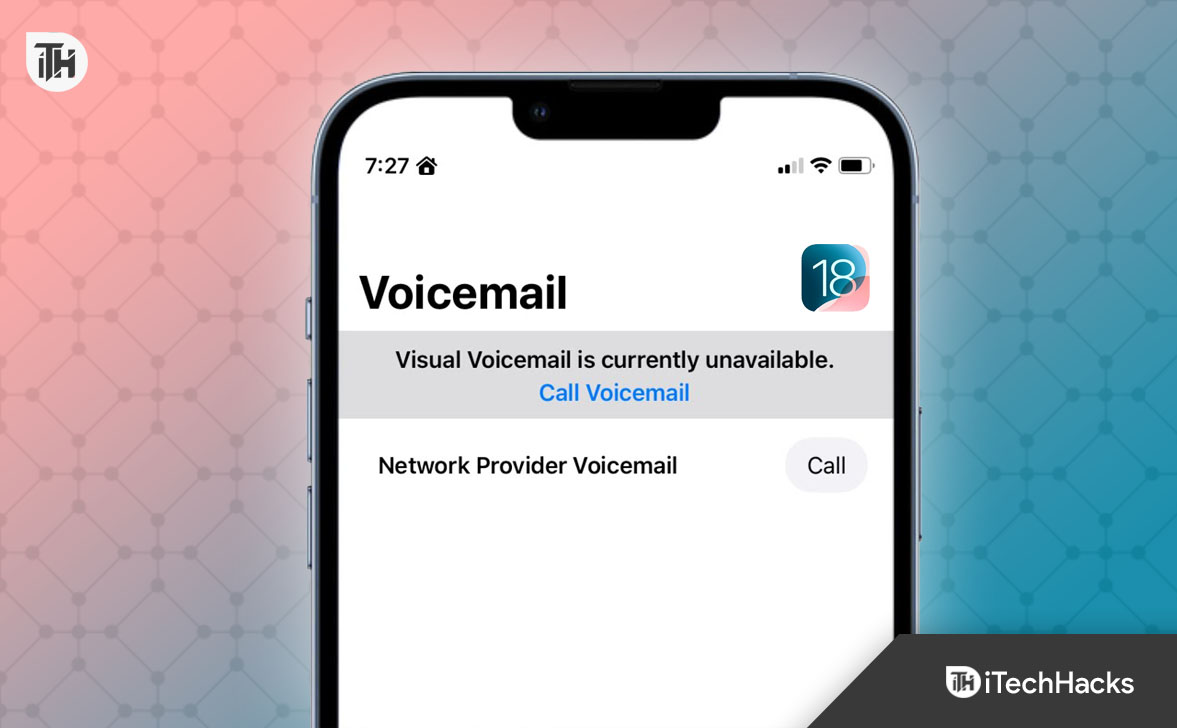
다음은 iPhone에서 Visual Voicemail을 현재 사용할 수 없음 오류를 해결하는 몇 가지 입증된 방법입니다. 이러한 솔루션은 최신 버전이며 최신 iOS 버전과 호환됩니다.
1. 비행기 모드 활성화 및 비활성화
네트워크 관련 문제를 해결하는 가장 빠른 방법 중 하나는 비행기 모드를 전환하는 것입니다. 이렇게 하면 셀룰러 및 Wi-Fi 연결이 새로 고쳐져 음성 메일 문제를 해결할 수 있습니다.
- 열기 설정 앱.
- 수도꼭지 비행기 모드 그리고 그것을 켜십시오.
- 약 20초 동안 기다립니다.
- 비행기 모드를 끄고 문제가 해결되었는지 확인하세요.
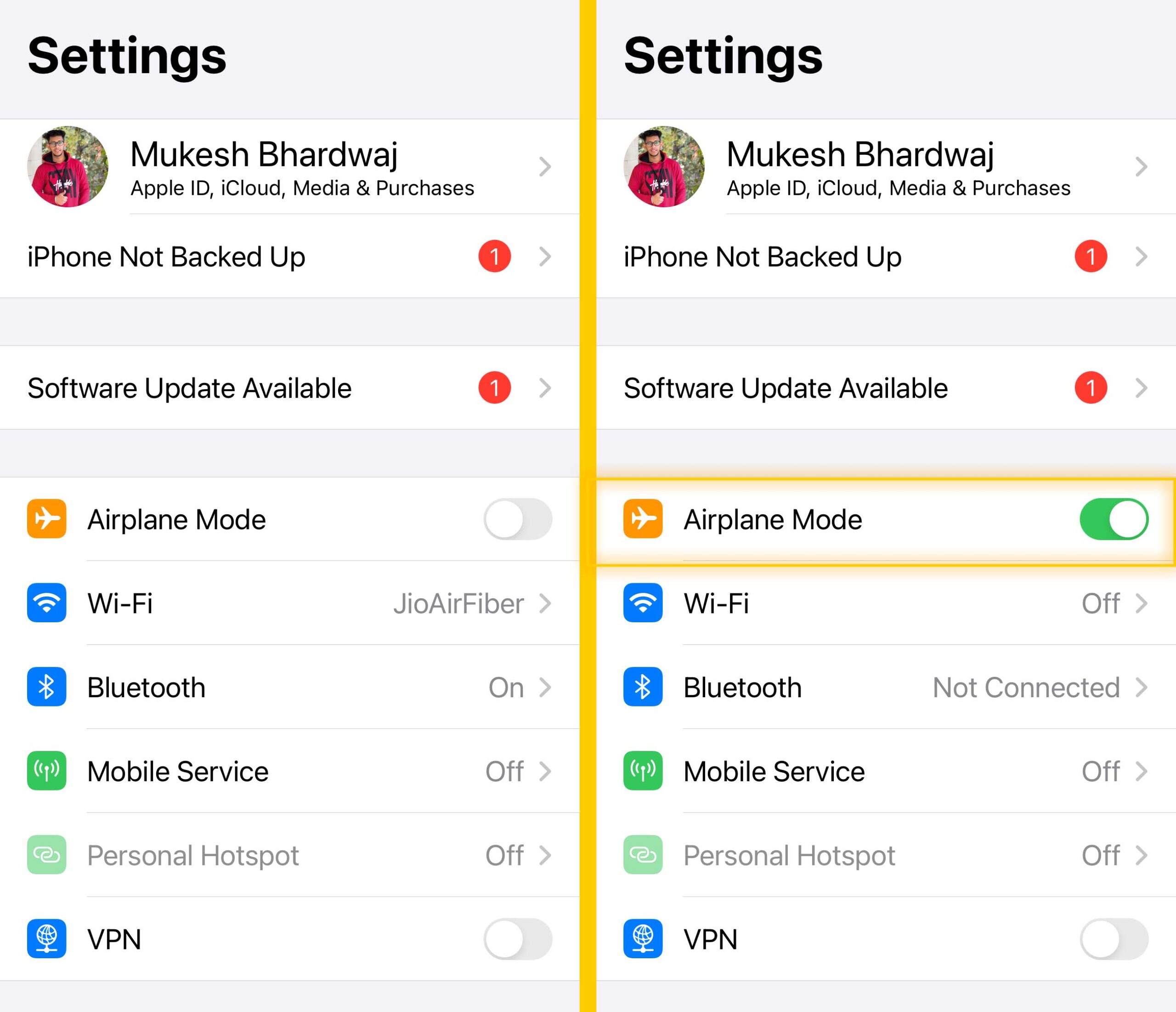
2. 셀룰러 데이터가 활성화되어 있는지 확인하십시오
Visual Voicemail은 강력한 셀룰러 연결을 사용합니다. 모바일 데이터가 꺼져 있으면 Visual Voicemail이 작동하지 않습니다.
- 이동 설정.
- 탭하세요 셀룰러 또는 모바일 서비스.
- 확실하게 하다 모바일 데이터 켜져 있습니다.
- 전화 서비스 토글도 켜져 있는지 확인하세요.
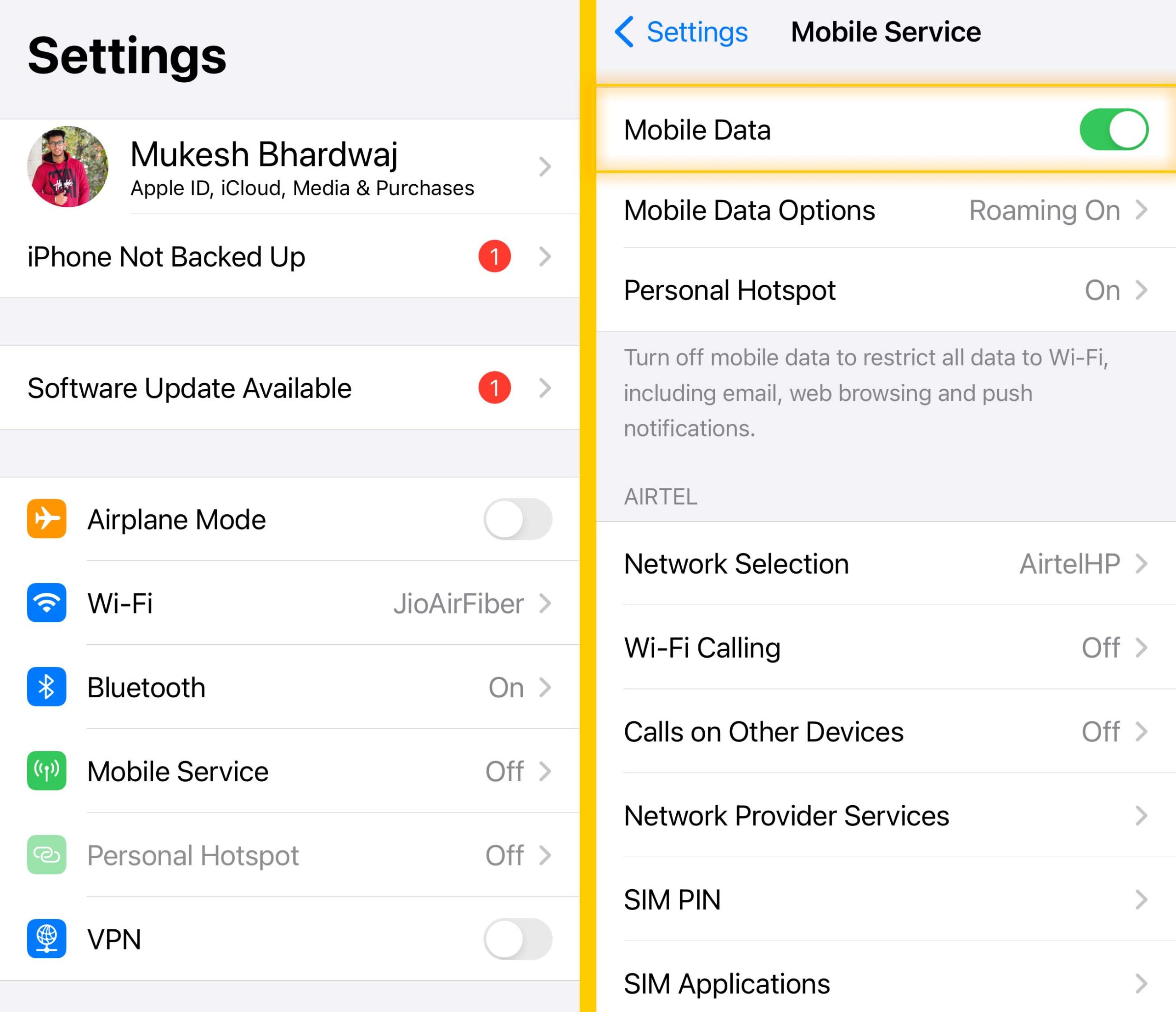
3. 아이폰을 다시 시작하세요
장치를 다시 시작하면 Visual Voicemail 문제를 비롯한 사소한 결함이 해결되는 경우가 많습니다.
- 이동 설정 앱 > 일반 > 종료
- 약 30초 정도 기다린 후 측면 버튼을 누르면 다시 켜집니다.
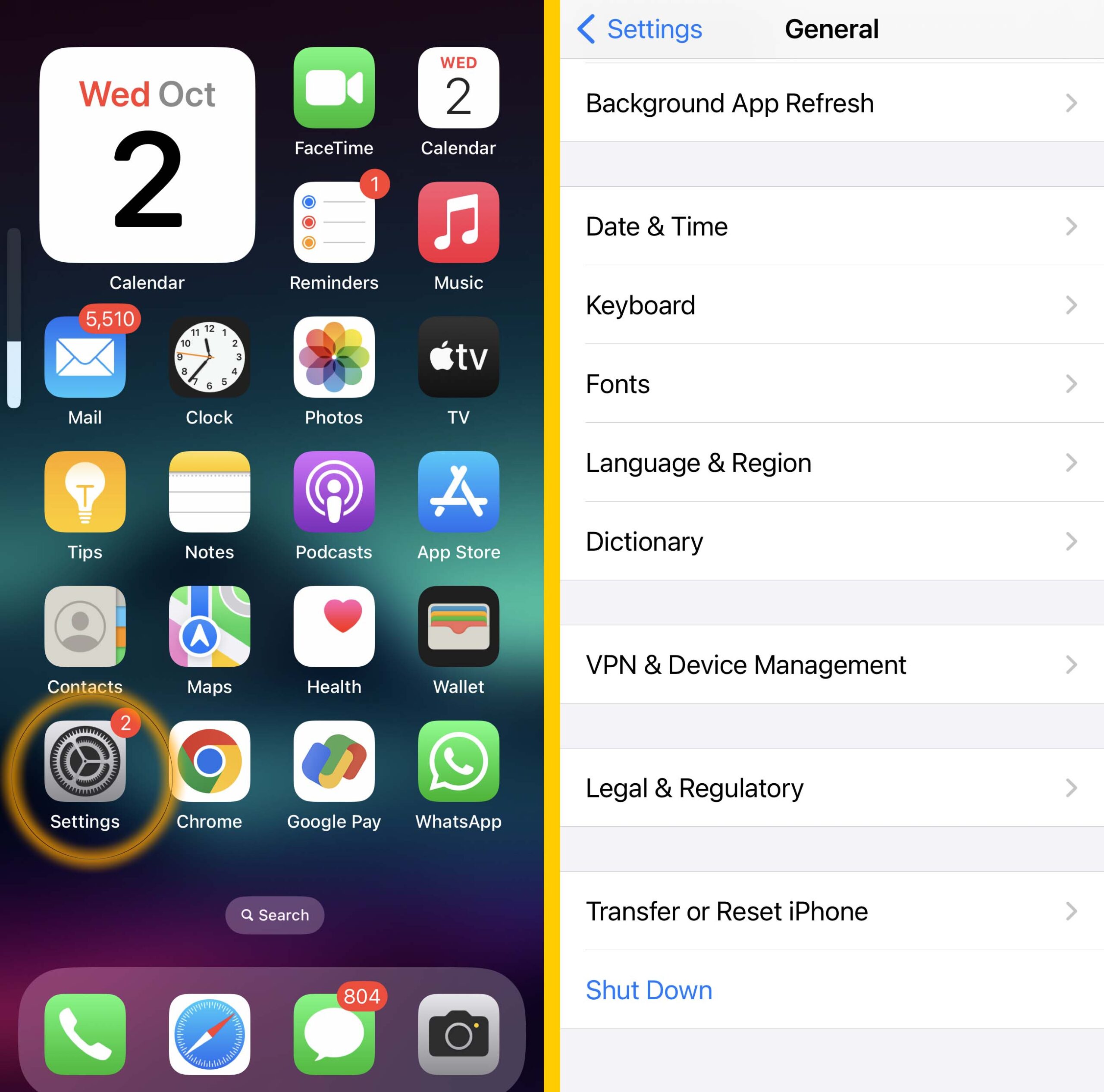
4. iOS 및 이동통신사 업데이트 확인
때로는 오래된 iOS 버전이나 보류 중인 이동통신사 설정 업데이트로 인해 음성 메일 문제가 발생할 수 있습니다. iPhone이 최신 소프트웨어 및 이동통신사 설정을 실행하고 있는지 확인하세요.
- 이동 설정 > 일반적인 > 소프트웨어 업데이트.
- 업데이트가 있으면 다운로드 및 설치.
- 이동 설정 > 일반적인 > 에 대한.
- 사용 가능한 이동통신사 업데이트가 있는 경우 업데이트 팝업이 표시됩니다.
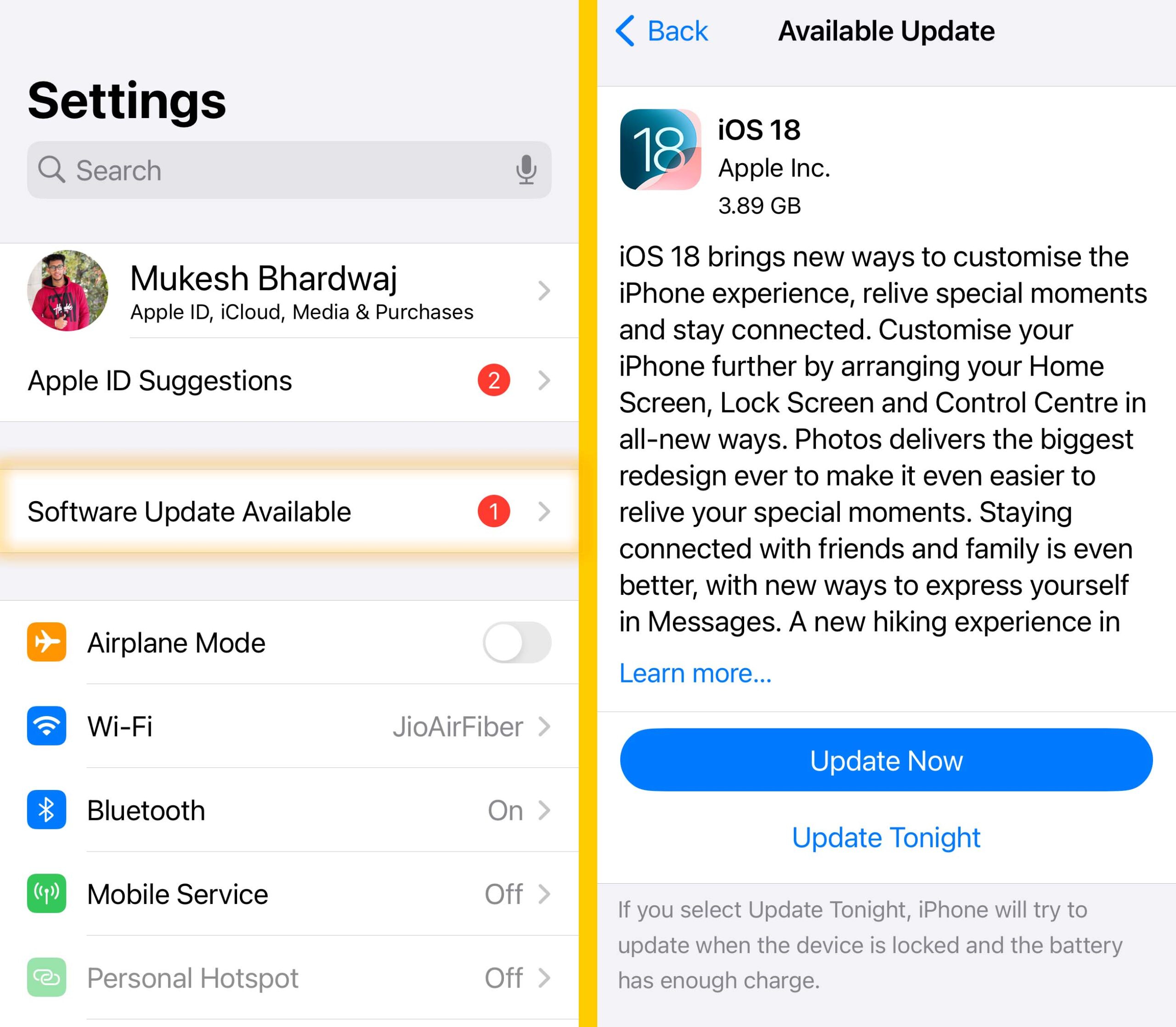
5. 네트워크 설정 재설정
문제가 지속되면 네트워크 설정을 재설정하면 셀룰러 기능을 기본 상태로 복원하여 Visual Voicemail에 영향을 미치는 모든 구성 오류를 해결할 수 있습니다.
- 열려 있는 설정.
- 이동 일반적인.
- 아래로 스크롤하여 다시 놓기.
- 수도꼭지 네트워크 설정 재설정.
- 확인하고 재설정하세요.
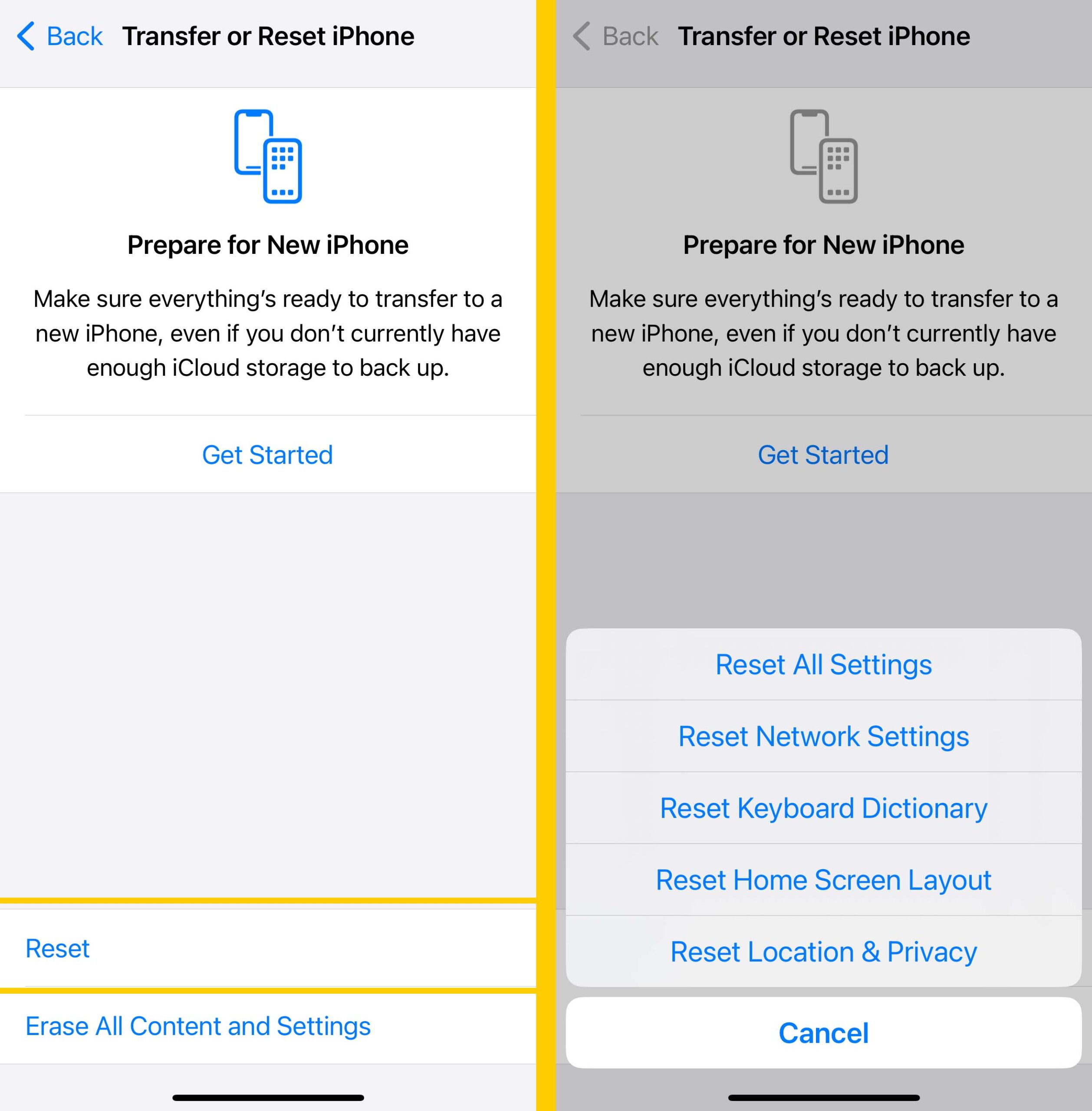
메모: 저장된 Wi-Fi 네트워크와 비밀번호는 삭제되지만 개인 데이터에는 영향을 미치지 않습니다.
6. 수동으로 음성 메일에 전화 걸기
위의 방법 중 어느 것도 작동하지 않으면 전화를 걸어 수동으로 음성 메일에 액세스할 수 있습니다.
- 열기 핸드폰 앱.
- 탭하세요. 음성 메일 탭을 탭하세요.
- 수도꼭지 음성 메일에 전화 걸기 메시지를 직접 들어보세요.
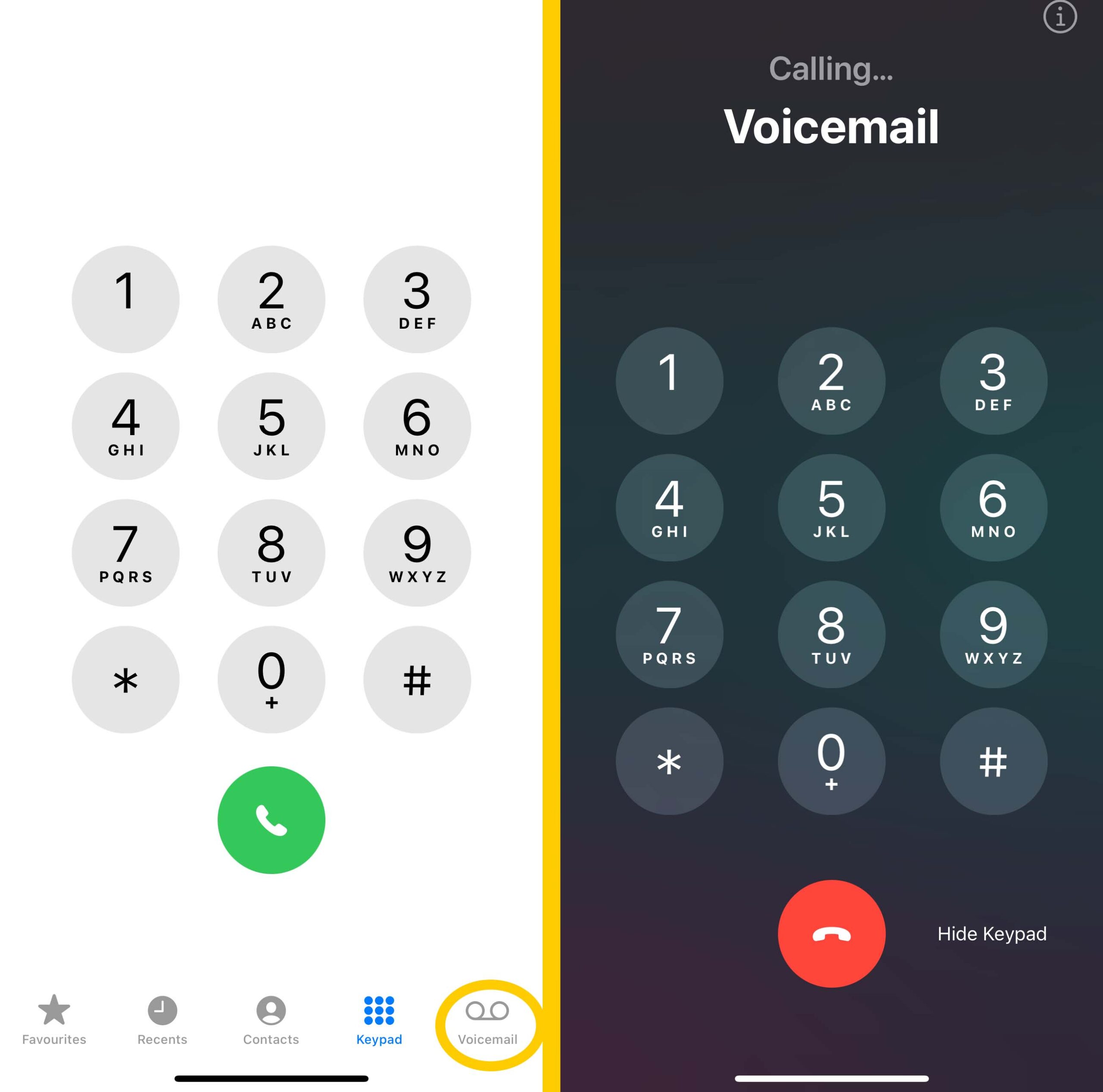
7. 음성 메일 비밀번호 변경
음성 메일 비밀번호를 변경하는 것은 일부 사용자에게 효과가 있었던 또 다른 해결 방법입니다. 음성 메일 서버에 대한 연결을 새로 고칩니다.
- 이동 설정.
- 아래로 스크롤하여 탭하세요. 핸드폰.
- 선택하다 음성 메일 비밀번호 변경 그리고 새 비밀번호를 입력하세요.
8. iOS 재설치 또는 다운그레이드(해당되는 경우)
새로운 iOS 버전으로 업데이트한 후 오류가 발생한 경우 소프트웨어 결함으로 인한 것일 수 있습니다. iOS를 다시 설치하거나 이전 버전으로 다운그레이드해 보세요.
- 다음과 같은 도구를 사용하십시오. Tenorshare ReiBoot 데이터 손실 없이 iOS를 다시 설치하려면
- 다운그레이드하려면 iPhone을 컴퓨터의 iTunes에 연결하고 지침에 따라 이전 iOS 버전을 설치하세요.
9. 이동통신사에 문의하세요
어떤 경우에는 이동통신사에 문제가 있을 수 있습니다. Visual Voicemail에 알려진 문제가 있는지 또는 요금제에서 지원되지 않는지 확인하려면 이동통신사에 문의하세요.
결론
“현재 시각적 음성 메일을 사용할 수 없습니다.” 오류는 실망스러울 수 있지만 해결하기 쉬운 경우가 많습니다. 일반적으로 비행기 모드 전환, iPhone 다시 시작, iOS 업데이트와 같은 간단한 단계를 통해 문제를 해결할 수 있습니다. 문제가 지속되면 이동통신사에 문의하거나 iOS를 다시 설치해야 할 수도 있습니다. 이러한 방법을 따르면 Visual Voicemail을 신속하게 복원하고 중단 없이 연결을 유지할 수 있습니다.
또한 읽으십시오:



